Configurarea unei Linux rețea virtuală
I. Organizarea rețelei virtuale
Fiecare mașină virtuală poate avea propria sa configurație independentă de servicii de rețea. Cu ajutorul unor instrumente de rețea pot face schimb de date cu calculatorul gazdă, precum și cu restul lumii.
Organizarea de servicii de rețea în sistemul VMware
Fiecare mașină virtuală poate avea propria sa configurație independentă de servicii de rețea. Există 4 posibile opțiuni de configurare:
Fără o conexiune de rețea (nr de rețea).
Când „Nici o rețea“ de configurare a mașinii virtuale nu este capabil de a interacționa cu sistemul de operare gazdă sau de alte computere (inclusiv mașini virtuale care rulează pe aceeași bază). O astfel de configurație este deconectarea adaptorului de curent alternativ.
Opțiunea „gazdă numai în rețea“, poate fi utilizat atunci când calculatorul gazdă în sine nu este conectat la orice rețea, sau atunci când este necesar să se izoleze mașina virtuală din exterior (de la bază) sisteme. Pentru a configura o mașină virtuală pentru utilizare în acest exemplu de realizare, este necesar să se conecteze la adaptorul de rețea de calculatoare virtuală (virtual) și selectați tipul de conexiune pentru „gazdă numai-rețea“.
O mașină virtuală, care este conectat în acest exemplu de realizare poate utiliza orice servicii de rețea oferite de rețeaua locală la care este atașat: .. imprimante, servere de fișiere, routere, etc. De asemenea, poate oferi în oricare din rețeaua sa resurse. Aceasta este cea mai comună configurație a serviciilor de rețea de mașini virtuale. Pentru a configura această configurație opțiune de rețea, trebuie să instalați un adaptor de rețea și selectați tipul de conexiune pentru ea „punte“. Sistemul de operare al mașinii virtuale va trebui să configurați servicii de rețea.
Opțiunea „personalizat de rețea“ înseamnă că mașina virtuală va putea folosi ca Ethernet-conexiune într-adevăr existente calculatorul gazdă și rețeaua virtuală (de ex. E., această opțiune ar putea fi descrisă ca fiind „cu punte de gazdă numai în rețea“). Această opțiune oferă oportunități de a construi o rețea de calculatoare virtuale.
Instrumente de sprijin caracteristici on-line în VMware
Suport pentru VMware rețea caracteristici de bază la calculator utilizând drivere speciale, care vor organiza patru NIC-uri virtuale: vmnet0, vmnet1, vmnet2 și vmnet3. Fiecare interfață este asociat cu o virtuală Ethernet-hub prin care să se bazeze gazda poate fi conectat la orice număr de mașini virtuale. Vmnet0 folosit, de obicei, într-o „în punte de rețea“, vmnet1 utilizat în întruchiparea „numai-gazdă în rețea“, în timp ce cele două interfețe rămase servesc pentru a organiza opțiunea „punte de rețea și gazdă numai în rețea“. În plus față de aceste interfețe, există două aplicații: vmnet-pod și vmnet-dhcpd (fișierele corespondente sunt situate în / usr / bin). Programul vmnet-pod este utilizat în întruchiparea „în punte de rețea“ pentru a sprijini interacțiunea transparentă între vmnet0 și interfața de rețea reală, de obicei eth0. vmnet-DHCPd Programul ruleaza ca un proces separat în întruchiparea „numai-gazdă în rețea“. Acest proces acceptă protocolul DHCP pentru mașini virtuale care rulează prin vmnet1.
Incepand cu versiunea 2.0 VMware Workstation pentru Linux simultan cu instalarea de sisteme de VMware server Samba poate fi instalat pe un calculator de bază, care este necesară pentru a oferi resurse de bază computer printr-o rețea.
unde 'XX' - valoare hexazecimală a intervalului 00h-3Fh, 'AA' și 'ZZ' - gama de valoare hexazecimală de la 00h - FFh.
Instalați suport de rețea
sistem de rulare VMware, trebuie să alegeți (în cazul în care mai multe) dorit fișier de configurare a computerului virtual (meniul File | Open) și fără a începe o mașină virtuală:
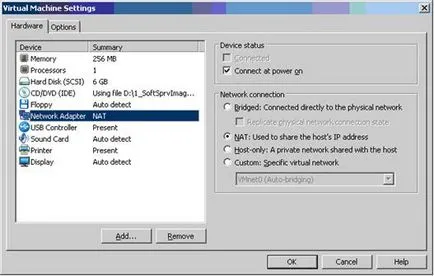
Fig. 1. Puteți configura adaptor de rețea
2. Faceți clic pe pictograma din stânga a „NetworkAdapter“. Vor exista trei linii (butoane radio), care corespund celor trei posibile adaptorul de rețea virtuală. Fig. 1
3. Selectați tipul de conexiune (Connection Type) și selectați una dintre cele trei opțiuni posibile (cu punte, HostOnly sau personalizate), în conformitate cu decizia anterioară.
4. Apoi, faceți clic pe butonul OK.
(Editare | Editor Virtual Network) (Fig.2.).
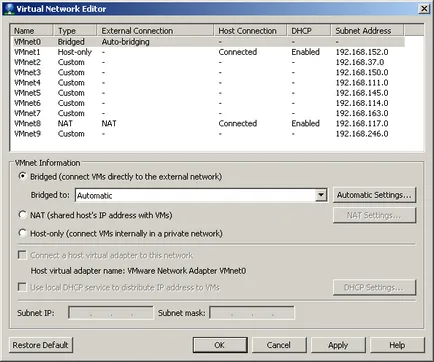
Fig. 2. Crearea de instrumente de rețea pentru Windows Virtual PC
Instalarea este necesară VMware de rețea sistem de mijloace este finalizată. Cu toate acestea, trebuie să configurați în continuare serviciile de rețea de funcționare a sistemului de operare de pe mașina virtuală.
După conectarea la rețeaua fizică reală, puteți „vedea“ alte computere din rețeaua locală, deschizând fereastra „Locurile mele din rețea“ în Windows. Și, prin urmare, pentru a avea acces la resursele (discuri, foldere, imprimante) care sunt pe computerele date „uz public.“ Pentru a oferi acces la drive-urile de la Linux pentru Windows -Computer, trebuie să porniți pe primul server Samba și configurați-l corect.
Configurarea accesului la rețea
Crearea unei rețele de pe un computer independent
Când creați o rețea virtuală de pe un computer independent într-un sistem de VMware aveți nevoie pentru a alege configurația „doar-gazdă în rețea“. Algoritmul setările rețelei virtuale sistem de „invitat“ Mandriva Linux poate fi după cum urmează:
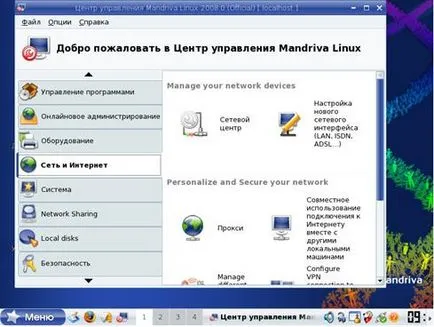
2. Conectarea și configurarea unei AdvancedMicroDevices card de rețea (AMD) 79c970 [pcnet32
3. Selectați tipul de conexiune dorit. La configurarea, urmați instrucțiunile
interfață de rețea de master va fi configurată automat. (Figura 5).
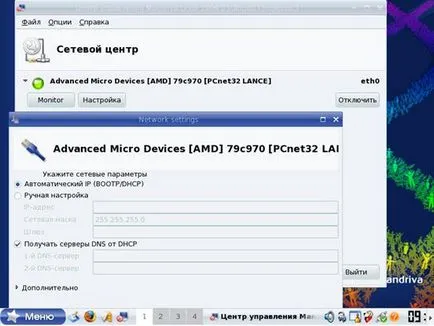
Fig. 4. Centrul de rețea.
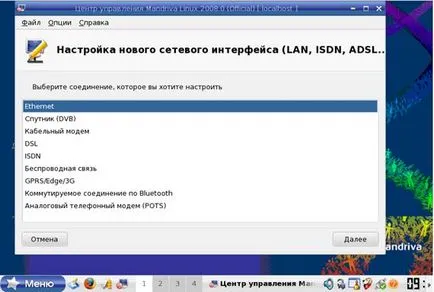
Figura interfață de rețea 5 .Setting
5. Du-te la fila NetworkSharing configure (dacă este necesar, instalați) serverul de fișiere Samba (vine de obicei de distribuție Linux complete). (Fig. 6, 7)
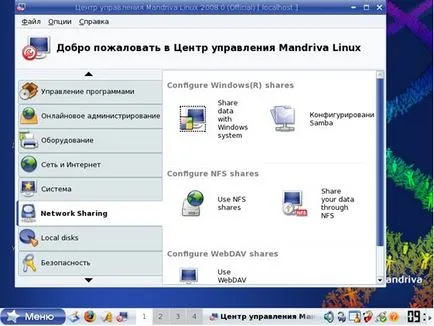
Fig. 6. Tab NetworkSharing
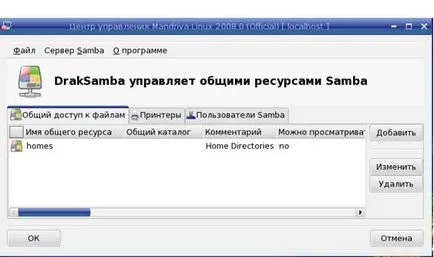
Fig. 7 .no deschide resursele Samba
6. Când ați terminat, porniți managerul de fișiere Konqueror. filă deschisă
foldere de rețea. (Fig. 8.9). În dosarul ResursySamba. Dacă toate setările sunt efectuate în mod corect, pictograma trebuie să fie incluse în rețeaua de calculatoare de bază. (Fig. 10).


Fig. 9. dosare de rețea
disc de bază calculator este montat ca unitate în sistemul de operare Virtual Machine.
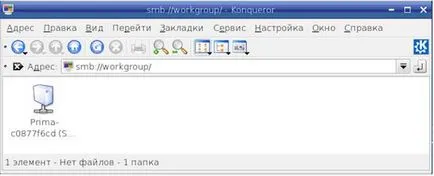
Fig. 10. Discul calculatorului de bază.
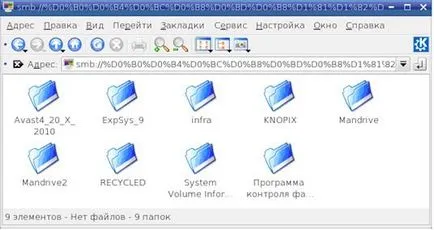
Fig. 11. disc de bază calculator este montat ca o unitate în sistemul de operare al computerului virtuale